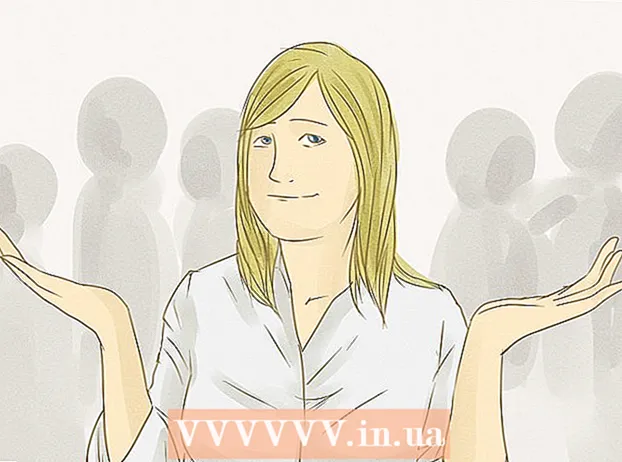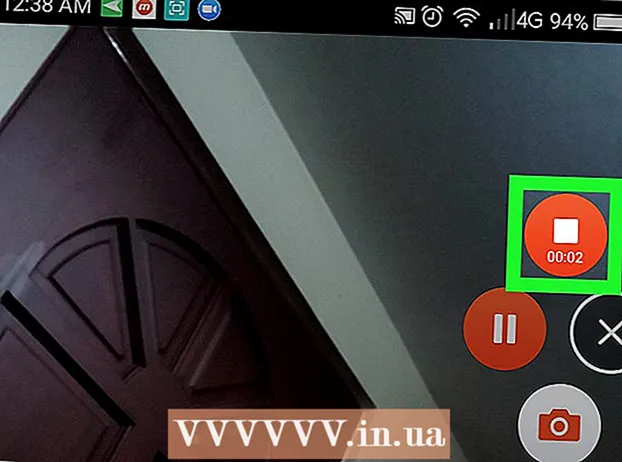நூலாசிரியர்:
Lewis Jackson
உருவாக்கிய தேதி:
9 மே 2021
புதுப்பிப்பு தேதி:
1 ஜூலை 2024

உள்ளடக்கம்
உங்கள் கணினியில், ஒரு படக் கோப்பில் பலவிதமான நீட்டிப்புகள் இருக்கும் (கோப்பு நீட்டிப்புகள் என்றும் அழைக்கப்படுகின்றன). கோப்பை திறக்க அல்லது திருத்த நீங்கள் பயன்படுத்தும் மென்பொருளை கோப்பு வடிவம் தீர்மானிக்கிறது, மேலும் கோப்பு நீட்டிப்பு ("." க்குப் பின் பகுதி) பட வடிவமைப்பை தீர்மானிக்கிறது. படங்களுடன் பணிபுரியும் போது, சில நேரங்களில் கோப்புகளை புதிய வடிவத்திற்கு மாற்றுவது அவசியம், எனவே இதற்கு சில அணுகுமுறைகளைக் கற்றுக்கொள்வது அவசியம்! JPEG (JPG வடிவமைப்பைப் போன்றது) நீங்கள் பயன்படுத்த விரும்பும் பிரபலமான புகைப்பட நீட்டிப்பு ஆகும்.
படிகள்
முறை 1 இன் 4: இயல்புநிலை புகைப்பட எடிட்டிங் மென்பொருளைப் பயன்படுத்தவும்
படக் கோப்பைத் திறக்கவும். நீங்கள் ஒரு படக் கோப்பை வேறொரு வடிவத்திற்கு மாற்ற வேண்டியிருக்கும் போது, இயக்க முறைமையின் இயல்புநிலை பட எடிட்டிங் மென்பொருளைப் பயன்படுத்துவது எளிதான வழி. விண்டோஸில் "பெயிண்ட்" மற்றும் மேக்கில் "முன்னோட்டம்" பயன்பாடு.
- ஒரே கோப்பு நீட்டிப்புக்கு JPG மற்றும் JPEG இரண்டு வெவ்வேறு பெயர்கள் என்பதை நினைவில் கொள்க. மென்பொருளின் கீழ்தோன்றும் மெனுவில் இந்த 2 பெயர்களில் ஒன்றை நீங்கள் தேர்வு செய்யலாம்.
- வேறு ஏதேனும் நிரலைப் பயன்படுத்துவது சாத்தியம் - நீங்கள் அடிக்கடி பயன்படுத்தும் மென்பொருளில் படத்தைத் திறக்கவும், உங்களுக்குத் தெரியாவிட்டால், உங்கள் கணினியில் இயல்புநிலை விருப்பங்களைச் சரிபார்க்க இரட்டை கிளிக் செய்ய முயற்சிக்கவும்.

மெனுவின் மேலே உள்ள "கோப்பு" என்பதைத் தேர்ந்தெடுக்கவும். உங்கள் கோப்பு தேர்வுக்கு ஒத்த ஒரு கீழ்தோன்றும் மெனுவைக் காண்பீர்கள்.
படக் கோப்பைச் சேமிக்கவும் அல்லது ஏற்றுமதி செய்யவும். கோப்பின் புதிய பதிப்பை நீங்கள் சேமிக்கும்போது, வடிவம் மாற்றப்படும். இது பயனுள்ளதாக இருக்கும், ஏனெனில் ஏதேனும் தவறு நடந்தால் அசல் கோப்பை சேமிக்க முடியும். செயல்முறையைத் தொடர நீங்கள் "இவ்வாறு சேமி" அல்லது "ஏற்றுமதி" (மேக்கில்) தேர்ந்தெடுக்க வேண்டும்.- மென்பொருளின் சில பதிப்புகளில், நீங்கள் முதலில் ஒரு கோப்பின் "நகலெடு" (நகலை உருவாக்க வேண்டும்), பின்னர் நகலை புதிய வடிவத்தில் "சேமி" செய்ய வேண்டும்.

கோப்பை மறுபெயரிட்டு மறுவடிவமைக்கவும். கோப்பு பெயர் மற்றும் நீட்டிப்பு / வடிவமைப்பை சரிசெய்ய உங்களை அனுமதிக்கும் புதிய சாளரம் தோன்றும். "வடிவமைப்பு" அல்லது "வகையாக சேமி" கீழ்தோன்றும் மெனுவில், ".jpeg" (".webp" என்றும் அழைக்கப்படுகிறது) உட்பட 12 விருப்பங்களைப் பார்ப்பீர்கள்.- விரும்பினால் கோப்பு அல்லது கோப்பு இருப்பிடத்தை மறுபெயரிடுங்கள், எளிதாக கோப்பை டெஸ்க்டாப்பில் சேமிக்கலாம்.
- நீங்கள் மாற்ற விரும்பும் நீட்டிப்பு கீழ்தோன்றும் மெனுவில் இல்லை என்றால், மற்றொரு எடிட்டிங் மென்பொருளைப் பயன்படுத்த முயற்சிக்கவும் (ஃபோட்டோஷாப், எடுத்துக்காட்டாக) அல்லது வேறு முறையை முயற்சிக்கவும்.
கோப்பை சேமிக்கவும். உங்கள் கணினியில் கோப்பு பெயர், நீட்டிப்பு மற்றும் இருப்பிடத்தை தீர்மானித்த பிறகு, "சேமி" என்பதைக் கிளிக் செய்க. அசலைச் சேமிக்கும் போது கோப்பை புதிய வடிவத்திற்கு மாற்றுவதற்கான செயல் இது.
- "முன்னோட்டம்" (மற்றும் பிற) மென்பொருள் பல கோப்புகளை மாற்றலாம் - நீங்கள் மாற்ற விரும்பும் கோப்பை முன்னிலைப்படுத்தவும், விருப்பங்களைக் காண வலது கிளிக் செய்யவும்.
4 இன் முறை 2: பட வடிவமைப்பை மாற்ற மென்பொருளைப் பயன்படுத்தவும்
சரியான மென்பொருளைக் கண்டறியவும். இயல்புநிலை புகைப்பட எடிட்டிங் மென்பொருளானது பெரும்பாலான அடிப்படை வடிவமைப்பு மாற்றங்களைச் செய்ய முடியும். உங்களால் முடியாவிட்டால், இதைச் செய்ய உங்களுக்கு மென்பொருளுக்காக இணையத்தில் தேடுங்கள். "நீட்டிப்பு A க்கு நீட்டிப்பு B" என்ற முக்கிய சொல்லைக் கண்டுபிடித்து குறிப்பிட்ட கோப்பு வடிவமைப்பை தேடல் வினவலுக்கு மாற்றவும்.
- எடுத்துக்காட்டாக, "டாக் டு பி.டி.எஃப்" அல்லது "ஜேபிஜி டு ஜிஃப்" என்ற முக்கிய சொல்லைத் தேடுவது பல இலவச ஆன்லைன் மாற்றிகளைக் கொண்டுவரும்.
உங்கள் புகைப்படத்தை பதிவேற்றவும். பெரும்பாலான மாற்று சேவைகள் கட்டணமின்றி உங்கள் சாதனத்திற்கு பதிவிறக்குகின்றன. மாற்ற புகைப்படங்களைப் பதிவேற்ற அனுமதிக்கும் சேவையைக் கண்டறியவும்.
வழிமுறைகளைப் பின்பற்றவும். சில நேரங்களில் மாற்று பக்கம் கோப்பை அந்த இடத்திற்கு மாற்றிய பின் அனுப்ப ஒரு மின்னஞ்சலை உள்ளிடுமாறு கேட்கும். இல்லையென்றால், நீங்கள் சிறிது நேரம் காத்திருந்து கோப்பை நேரடியாக பதிவிறக்கலாம்.
- கோப்புகளை மாற்ற பிரீமியம் அல்லது தனிப்பட்ட தகவல்களுக்கு கட்டணம் வசூலிக்கும் வலைத்தளங்களைப் பற்றி ஜாக்கிரதை - பல இலவச சேவைகள் உள்ளன என்பதை நினைவில் கொள்ளுங்கள், மின்னஞ்சல் முகவரியைத் தவிர அதிக தகவல்களை நீங்கள் கொடுக்க தேவையில்லை.
4 இன் முறை 3: தொலைபேசியில் புகைப்பட வடிவமைப்பை மாற்றவும்
பட வடிவமைப்பு மாற்றத்தின் பயன்பாட்டு ஆய்வு. Android மற்றும் iOS பயன்பாட்டு அங்காடி இரண்டிலும் சில பயன்பாடுகளைக் காண்பீர்கள். ஒட்டுமொத்த தரத்தை மதிப்பிடுவதற்கும், உங்கள் படங்கள் பாதுகாப்பாக இருப்பதை உறுதி செய்வதற்கும் பதிவிறக்குவதற்கு முன் கருத்துகளைப் படிக்க மறக்காதீர்கள்.
பட மாற்று பயன்பாட்டைப் பதிவிறக்கவும். தேர்ந்தெடுக்கப்பட்டதும், உங்கள் சாதனத்தில் பயன்பாட்டைப் பதிவிறக்கவும். படக் கோப்பை பதிவிறக்கம் செய்ய பரிந்துரைக்கப்படுகிறது (இது ஏற்கனவே பதிவிறக்கம் செய்யப்படவில்லை என்றால்) மற்றும் அது சாதனத்தில் எங்கு சேமிக்கப்படுகிறது என்பதை நினைவில் கொள்ளுங்கள். சில பயன்பாடுகள் புகைப்படத்தை தானாகவே கண்டறியும், மற்றவர்கள் புகைப்படத்தை நீங்களே கண்டுபிடிக்க வேண்டும்.
படங்களை மாற்றவும். உங்கள் மொபைல் சாதனத்தில் பதிவிறக்கம் செய்தவுடன், நீங்கள் பயன்பாட்டைத் திறந்து பட வடிவமைப்பை மாற்ற வழிமுறைகளைப் பின்பற்ற வேண்டும். விளம்பரம்
4 இன் முறை 4: கோப்பு நீட்டிப்புகளை கைமுறையாக மாற்றவும்
கோப்பைக் கண்டுபிடி. படக் கோப்புகளுக்கு, கோப்பை மறுபெயரிடுவதன் மூலம் வடிவமைப்பை மாற்றலாம் (எடுத்துக்காட்டாக அசல் நீட்டிப்பை நீக்கி அதற்கு பதிலாக வேறு ஒன்றைத் தட்டச்சு செய்க). தற்போதைய வடிவம் கோப்பு உள்ளடக்கங்களை அணுகுவதைத் தடுக்கிறது என்றால் இது ஒரு சிறந்த யோசனையாகும் ("தவறான கோப்பு வடிவம்" பிழை செய்தி தோன்றும்.
- கோப்புகளைத் திறக்க நீங்கள் எந்த மென்பொருளைப் பயன்படுத்த வேண்டும் என்பதைப் புரிந்துகொள்ள கணினிகள் கோப்பு நீட்டிப்புகளை சுருக்கமாகப் பயன்படுத்துகின்றன. கோப்பு நீட்டிப்புகளை நீங்களே மாற்றும்போது கவனமாக இருங்கள், எதையும் செய்வதற்கு முன்பு எப்போதும் காப்புப்பிரதி எடுக்கவும்.
- இந்த முறை படத்தின் தரத்தை குறைக்கும். நீங்கள் புகைப்பட எடிட்டிங் மென்பொருளைப் பயன்படுத்த வேண்டும்.
கோப்பு நீட்டிப்புகளைக் காணும்படி செய்யுங்கள். உங்கள் அமைப்புகளைப் பொறுத்து, கோப்பு நீட்டிப்பு காட்சி (கோப்பு பெயரில் புள்ளிக்குப் பிறகு 3 எழுத்துக்கள்) சாதாரண கோப்பு காட்சியில் தோன்றாது. விண்டோஸில், "கோப்புறை விருப்பங்கள்" என்பதன் கீழ் "காட்சி" தாவலை நீங்கள் சரிசெய்ய வேண்டும். இது "தோற்றம் மற்றும் தனிப்பயனாக்குதல் அமைப்புகள்" பிரிவின் கீழ் உள்ளது. மேக்கில், கோப்பு நீட்டிப்புகளைக் கொண்டுவர "மேம்பட்ட கண்டுபிடிப்பாளர் விருப்பத்தேர்வுகள்" ஐத் தேடுங்கள்.
- கோப்பு நீட்டிப்பு மற்றும் அது எவ்வாறு காட்டப்படுகிறது என்பது பற்றிய விரிவான தகவலுக்கு, கோப்பு நீட்டிப்பை மாற்றுதல் என்ற கட்டுரையைப் பார்க்கலாம்.
கோப்பை மறுபெயரிடுங்கள். படத்தில் வலது கிளிக் செய்து "மறுபெயரிடு" என்பதைத் தேர்ந்தெடுக்கவும். பழைய நீட்டிப்பை அகற்றி புதியதை மாற்றவும்.
- எடுத்துக்காட்டாக, கோப்பின் பெயர் "myimage.png" எனில், அதை "myimage.webp" என்று மறுபெயரிடலாம், இப்போது உங்கள் கணினி அதை ".webp" வடிவமைப்பு கோப்பாக கருதுகிறது.
ஆலோசனை
- கோப்பு நீட்டிப்புகள் வழக்கு உணர்திறன் கொண்டவை அல்ல, இருப்பினும் அவற்றை சிறிய வழக்கில் எழுதுவது பொதுவான மாநாடு.
- .webp மற்றும்.jpeg ஆகியவை நவீன இயக்க முறைமைகளில் மாறி மாறி பயன்படுத்தக்கூடிய ஒரே வடிவமாகும். 3-எழுத்து நீட்டிப்புகளை மட்டுமே அனுமதிக்கும் சில இயக்க முறைமைகளின் மாநாட்டிலிருந்து வேறுபாடு வருகிறது.
எச்சரிக்கை
- அசல் படத்தை மேலெழுத வேண்டாம் - எப்போதும் கையாளுதலுக்கு முன் படத்தை காப்புப் பிரதி எடுக்கவும் அல்லது நகலை உருவாக்க புதிய கோப்பாக "சேமி" என்பதைத் தேர்வு செய்யவும்.
உங்களுக்கு என்ன தேவை
- வடிவமைப்பை மாற்றுவதற்கான படக் கோப்பு
- கணினி
- புகைப்பட எடிட்டிங் மென்பொருள் (பெயிண்ட், முன்னோட்டம், ஃபோட்டோஷாப் போன்றவை)